Brug for hjælp kopiering Windows 7 fra gamle harddisk til ny!
Jeg har en gammel IDE-harddisk, og det har Windows 7 installeret på det jeg har brug for at flytte det til min nye SATA-harddisk. Jeg ønsker at flytte Windows 7 på min nye harddisk, og jeg har hørt, at bruge en harddisk Windows 7 kopiering værktøj virker meget let. Er der nogen til at anbefale? Tak på forhånd.
Ja, der er mange sådanne værktøjer der beskriver, at det kan kopiere eller backup hele din disk fra den ene til den anden, men du skal passe på, at nogle af dem kun bidrage til at sikkerhedskopiere dine normale data, ikke systemfiler, som systemfiler kan ikke simpelthen flyttet. Her er min anbefaling: Wondershare WinSuite 2012 . Denne software kan hjælpe dig med at kopiere hele din disk eller partiion fra en disk til en anden, herunder de intakte Windows. Efter Windows 7 kopiering, du stadig kan starte din computer med den nye harddisk.
Når du har købt softwaren, får du et download link fra Wondershare. Hent og installere det på din computer, og derefter følge trinene nedenfor for at gøre, hvad du har brug for.
Trin i at kopiere Windows 7 fra en disk til en anden
Trin 1. Start Windows 7 kopiering af software
Kør softwaren på computeren, og gå til menuen "Diskhåndtering". Så får du interfacet nedenfor. Hvis du ønsker at kopiere hele disken, vælg "Clone Hele disk", hvis du kun vil kopiere Windows 7 partition, skal du vælge "Klon En partition", og du vil være guide til det andet trin.

Trin 2. Vælg kilden disk (partition)
Her tager det hele disken som et eksempel. Vælg den disk, hvor Windows 7 er placeret som kilde disken. Klik på "næste" for at fortsætte.
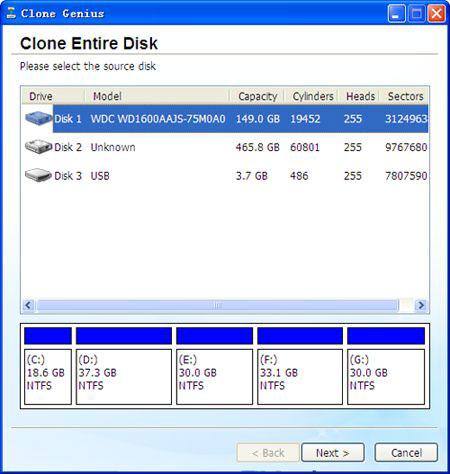
Trin 3. Vælg den destination disk (partition)
Dernæst skal du vælge den destination, disk, hvor du kommer til at kopiere Windows 7 til. Af den måde, skal rummet af modtagerdisk være større end kilden én eller Windows 7 kopiering vil mislykkes.
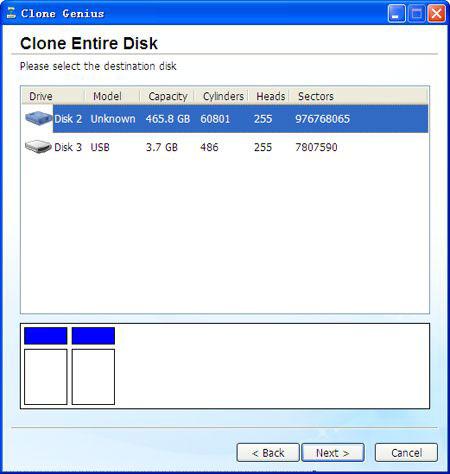
Trin 4. Start for at kopiere Windows 7
Før Windows 7 kopiering begynder, skal du sørge for, at du ikke har vigtige data gemt på destinationen disken. Windows kopiering overskriver alle data på den. Hele Windows 7 kopieringen tager dig et par sekunder. Efter dette, får du en "Succesfuld klonet" besked. Det er at sige, du har gjort Windows 7 kopiering arbejde med succes.
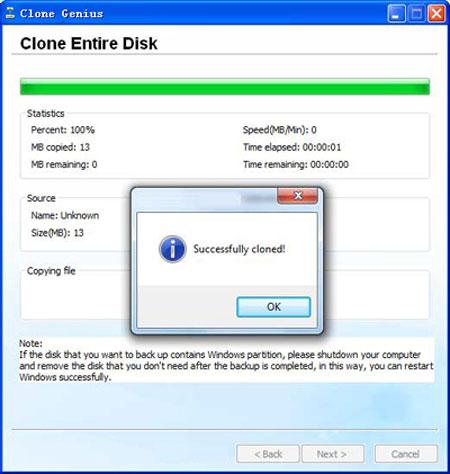
Hvis du planlægger at kun klone en partition, kan du vælge den "Klon En partition" før det første skridt over, derefter på venstre trin som ens som trinene kloning en hel disk. Det er virkelig en smertefri opgave. Prøv det selv nu!
Hard Drive Recovery
- Gendanne data fra forskellige Hard Drive Typer +
- Reparation din harddisk +
- Recover ekstern harddisk +
- Gendanne data fra harddisk / diske +
-
- Linux harddisk recovery
- Laptop data recovery
- Partition opsving
- Seagate Expansion data recovery
- WD My Passport opsving
- Lacie dard disk data opsving
- WD Element datagendannelse
- Dell harddisk data recovery
- AcomData harddisk data recovery
- Fujitsu harddisk data recovery
- Iomega harddiske opsving
- Toshiba Change Data Recovery
- Micronet datagendannelse
- Gendanne data fra forskellige enheder +
-
- Rocster datagendannelse
- Buslink datagendannelse
- Afgørende M4 datagendannelse
- Golgata harddisk data recovery
- SimpleTech harddisk data recovery
- Kingston SSD opsving
- Apricorn Aegis datagendannelse
- HP harddisk data recovery
- Maxtor harddisk data recovery
- Hitachi harddisk data recovery
- Toshiba harddisk data recovery
- Panasonic harddisk data recovery
- Gem din harddisk +
- Gendanne data fra Mac OS +
- Problemer med harddisk +






